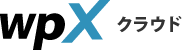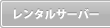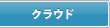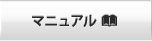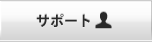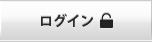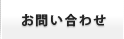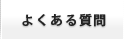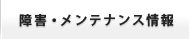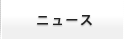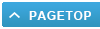よくある質問
-
- 他社サーバーからWordPressを移転したいのですがどうすればいいですか?
-
WordPressの移転についてはこちらをご参照ください。
-
- ネームサーバーを切り替える前の動作確認はどうすればいいですか?
-
お使いのパソコンにて「hosts」ファイルを編集することで、ネームサーバーを切り替える前に動作確認を行うことが可能です。
「hosts」ファイルとは
「hosts」ファイルとは、PCのシステムファイルの1つで、IPアドレスとそれに対応するホスト名(ドメイン名)の一覧が記載してあるファイルです。
このファイル内に、ご利用サーバー(wpX)のIPアドレスと、ご利用のドメインを合わせて記載することで、ネームサーバーの設定を行う前に、お使いのパソコンから当該ウェブサイトへのアクセスが可能となります。
なお、hostsファイルはお客様ご利用のパソコン上での設定です。詳細についてはインターネット等でお調べください。「hosts」ファイルの場所は下記の通りです。
Windows 10 / 8 / 7 / Vista / XP C:\WINDOWS\system32\drivers\etc\hosts Mac OS X /private/etc/hosts もしくは /etc/hosts 「hosts」ファイルの編集
「hosts」ファイルをテキストエディタで開き、最下部に新しい行を追加します。
「サーバーIPアドレス + (半角スペース) + ご利用ドメイン名」と入力をして、上書き保存してください。例)192.0.2.0 example.com
ご利用サーバーのIPアドレスは、管理パネル内の「サーバー情報 > サーバー基本情報」にて確認が可能です。
-
- サーバー移転時にサーバーダウンさせたくないのですが・・・。
-
ネームサーバーの切り替えが完了するまで、移転元、および当サービス両方に同様のWordPressを設置し、同様の更新を行っていただくことで回避することが可能です。
詳細な手順はこちらをご参照ください。
-
- 移転できません/移転後に正常に動作しません。
-
移転できない、もしくは移転後に正常に動作しない可能性があるケースは下記のようなものがあります。
- ・マルチサイト設定を行っている場合
- ・WP CRON を利用している場合
- ・利用中のMySQLバージョンが4.x系の場合
- ・利用中のWordPressバージョンが、wpXクラウドで利用するWordPressの最新バージョンより以前のものである場合(※予め最新版にしていただくことで移転が可能)
- ・WordPressの公開URLに仮想フォルダを指定している場合(※移転の前に仮想フォルダ設定を解除、もしくは移転時に補正することで移転が可能)
- ・他、本サービスの仕様に沿わない設定やプラグインが導入されている場合
など。